Se você é um usuário do Safari no seu Mac e busca uma maneira rápida e eficiente de apagar seu histórico de navegação, sem ter que navegar pelos menus, existe uma solução prática. É possível criar um atalho de teclado personalizado nas Preferências do Sistema, o que agiliza o processo. Veja como proceder:
Inicialmente, o ponto de partida é acessar as “Preferências do Sistema” para configurar o atalho. Para isso, clique no ícone da “Apple” localizado no canto superior esquerdo da tela e, no menu suspenso, escolha “Preferências do Sistema”.
Dentro das “Preferências do Sistema”, selecione a opção “Teclado”. Na janela de configurações do teclado, clique na aba “Atalhos”.
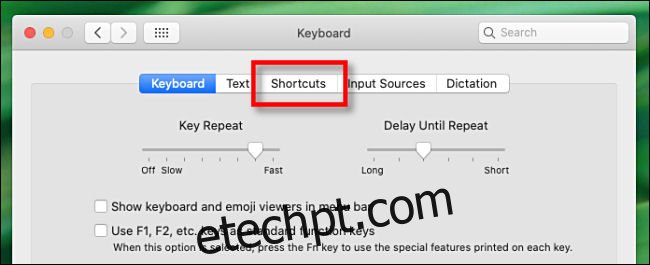
Na barra lateral esquerda, selecione a opção “Atalhos de aplicativos”.
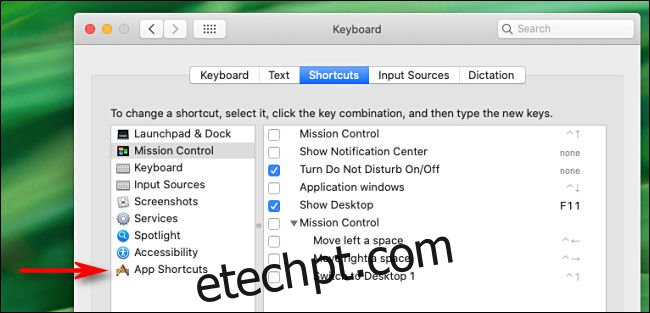
Em seguida, clique no botão de adição (+), localizado na parte inferior da janela, para criar um novo atalho.
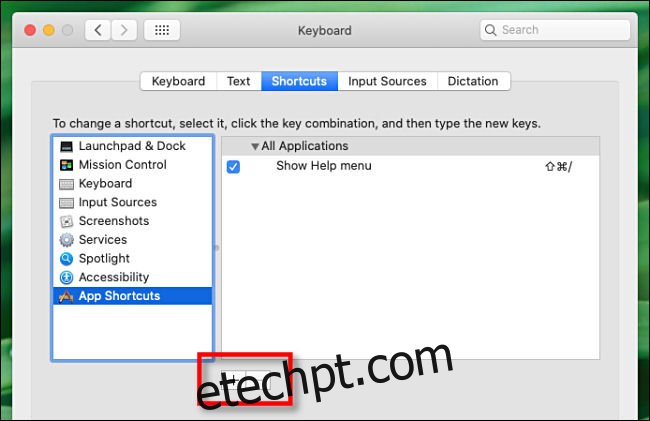
Uma janela pop-up surgirá. No menu suspenso “Aplicativo”, escolha “Safari.app”.
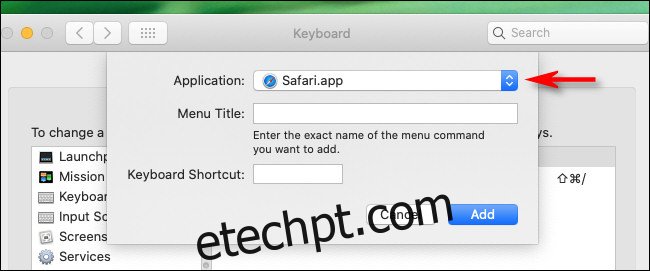
Na caixa de texto “Título do menu”, digite “Limpar histórico…”, com os três pontos ao final. É crucial que o texto coincida exatamente com o comando existente no menu “Histórico” do Safari.
Logo abaixo, na caixa “Atalho do teclado”, insira a combinação de teclas que deseja usar para acionar a limpeza do histórico. Optamos por Shift+Command+H, mas você pode definir qualquer combinação que não esteja em uso.
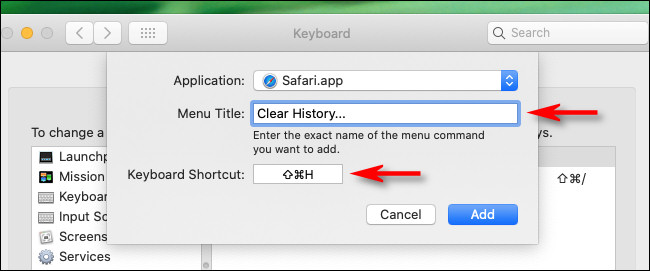
Clique em “Adicionar” para que o atalho seja registrado. Agora, você pode fechar as Preferências do Sistema, a menos que queira ajustar a combinação de teclas após um teste.
Abra o Safari e use o atalho de teclado que você configurou. Uma pequena janela pop-over irá aparecer, com um menu suspenso e dois botões. No menu “Limpar”, você pode escolher a extensão do histórico que deseja apagar. Quando estiver pronto, clique em “Limpar histórico”.
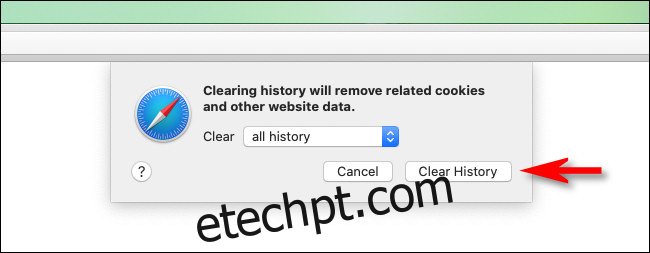
O histórico de navegação do Safari será apagado conforme sua escolha. O Safari memoriza a sua última seleção no menu “Limpar”, de modo que, na próxima vez que usar o atalho, basta clicar em “Limpar histórico”.
Para aqueles que limpam o histórico com frequência, vale a pena experimentar o modo de navegação privada do Safari, que não armazena seu histórico. Além disso, você pode configurar o Safari para iniciar sempre com uma janela privada ao abrir o aplicativo.